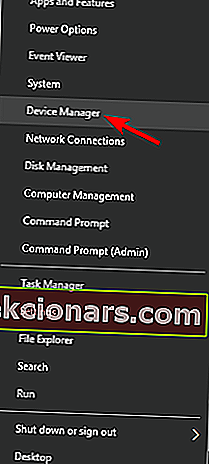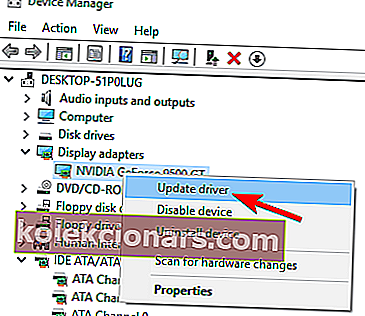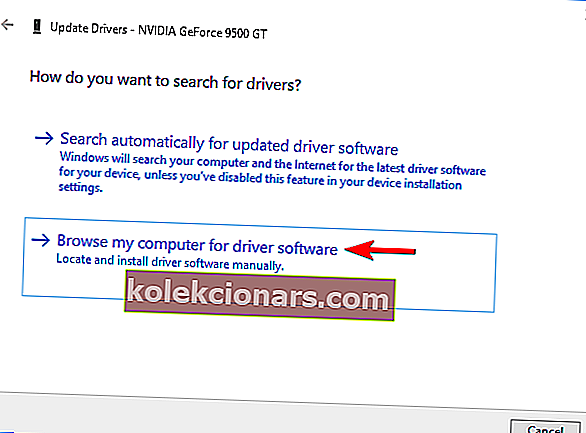- K chybám na modrej obrazovke dochádza, keď váš operačný systém utrpí závažný úder a je nútený úplne zastaviť.
- Chyba výnimky Kmode so všetkými možnými variáciami má niekoľko opráv, ktoré uvádzame nižšie.
- V časti BSoD sme sa rozsiahle venovali prípadom BSoD, takže určite nájdete riešenie svojho problému.
- Pripravte sa na každú neočakávanú chybu systému. Pridajte si naše Centrum chýb pre Windows 10 do záložiek a zistite, ako ich vyriešiť.
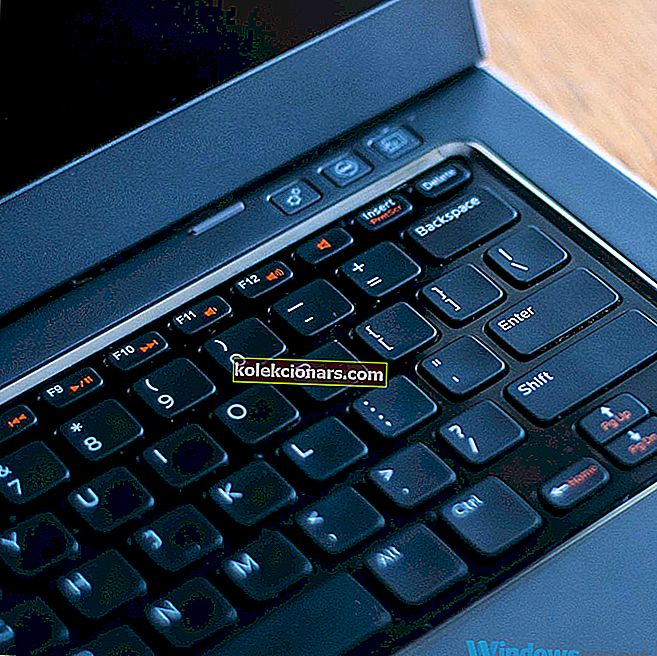
Kmode_exception_not_handled je chyba modrej obrazovky smrti v systéme Windows 10 a môže ju spôsobovať veľa vecí.
Kvôli tejto konkrétnej chybe sa vaše zariadenie opakovane reštartuje a v niektorých prípadoch nemáte prístup k systému Windows 10 vôbec.
Jediným riešením tohto problému je preto prístup do núdzového režimu.
Poznámka: Riešenia, ktoré sme našli, môžu fungovať aj pri ďalších chybách, ktoré používatelia nahlásili, napríklad:
- Výnimka Kmode nebola spracovaná ntfs.sys / netio.sys / ndis.sys / syntp.sys / wdf01000.sys / etd.sys / tcpip.sys / tppwr32v.sys / usbport.sys / igdkmd64.sys / intelppm.sys / iastora. sys - Takto systém upozorňuje na názov súboru, ktorý chybu spôsobil. Tieto informácie môžete použiť na vyhľadanie problémového zariadenia alebo aplikácie.
- Výnimka Kmode sa nespracovávala pretaktovaním
- Výnimka Kmode nespracovala RAM
- Kmode_exception_not_handled USB - Táto správa označuje zlý ovládač alebo chybné zariadenie USB.
- Výnimka Kmode, ktorá sa počas inštalácie nespracovala - Túto chybu môže opäť spôsobiť poškodený ovládač, ktorý nie je kompatibilný s vaším počítačom.
- Výnimka Kmode nie je spracovaná slučka
Spomínané chyby sa vyskytujú väčšinou na PC, ale replikujú sa aj na virtualizačnom softvéri ako VMware alebo VirtualBox.
Ako môžem opraviť chybu BSOD, ktorá nespracovala výnimku Kmode?
1. Aktualizujte svoje sieťové ovládače
Chyba Kmode_exception_not_handled netio.sys často súvisí s vaším sieťovým adaptérom. Na odstránenie tohto problému sa odporúča aktualizovať ovládače sieťového adaptéra.
Urobíte to tak, že vstúpite do núdzového režimu (ako je uvedené vyššie) a aktualizáciu softvéru nájdete na webovej stránke výrobcu sieťového adaptéra.
Prípadne to môžete urobiť z iného počítača, stiahnuť najnovšie ovládače pre sieťový adaptér a potom ich nainštalovať v núdzovom režime na chybné zariadenie.
Nemôžete nájsť ovládač pre sieťový adaptér? Neprepadajte panike! Máme pre vás opravu!
Ak aktualizácia ovládačov nefunguje alebo nemáte potrebné počítačové znalosti na manuálnu aktualizáciu alebo opravu ovládačov, dôrazne odporúčame, aby ste to urobili automaticky pomocou nástroja DriverFix .
Tento nástroj vykoná celú prácu, ušetrí vám čas na výskum a starostlivý výber aktualizácií.
Ako si dokážete predstaviť, budete si musieť tento nástroj nainštalovať v núdzovom režime a spustiť ho v tomto prostredí. DriverFix prehľadá vaše zariadenie a nájde kompatibilné nové ovládače.
Ponúkne vám úplný zoznam potrebných akcií. Odporúča sa aktualizovať nielen sieťový ovládač, ale aj všetky zastarané komponenty.

Driverfix
Nainštalujte, aktualizujte a opravte svoje ovládače čo najskôr a vyriešte problémy s BSoD pomocou tohto fantastického nástroja pre PC. Bezplatná skúšobná verzia Stiahni teraz2. Nainštalujte chýbajúce ovládače
Chyba Kmode_exception_not_handled môže byť niekedy spôsobená chýbajúcimi alebo poškodenými ovládačmi. Podľa očakávania sa na vyriešenie tohto problému odporúča nainštalovať chýbajúce ovládače.
Ak nemáte prístup k systému Windows 10, možno budete musieť tento postup vykonať z núdzového režimu. Ak už spomínaný spôsob prístupu do núdzového režimu nefunguje, použite nasledujúci postup:
- Počas spúšťania počítača stále stlačte klávesy F8 alebo Shift + F8 .
- Ak skratka funguje, mal by sa zobraziť zoznam dostupných možností.
- Vyberte Núdzový režim so sieťou a počkajte, kým sa v počítači spustí Núdzový režim.
Potom postupujte podľa týchto krokov:
- Stlačte kláves Windows + X a z ponuky vyberte Správcu zariadení .
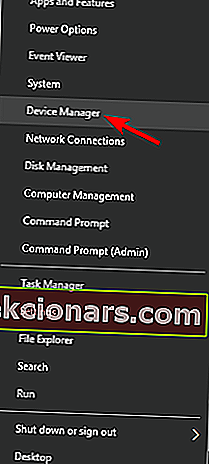
- Vyhľadajte všetky neznáme zariadenia, kliknite na ne pravým tlačidlom myši a vyberte príkaz Aktualizovať ovládač .
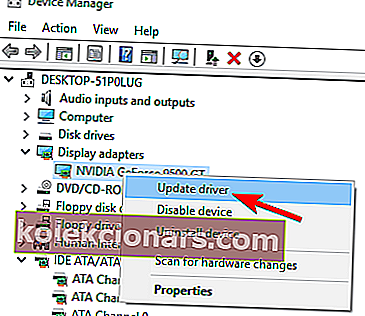
- Aktualizovaný softvér ovládača vyberte vyhľadávať automaticky .
- Ak to nefunguje, môžete skúsiť vyhľadať softvér ovládača v počítači .
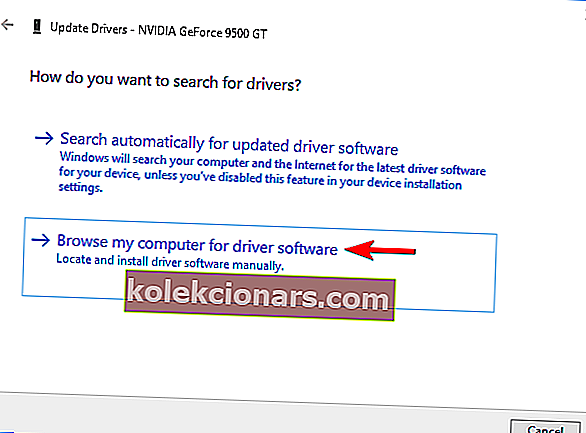
- Po nainštalovaní všetkých chýbajúcich ovládačov ukončite bezpečný režim a skontrolujte, či je problém vyriešený.
Naučte sa aktualizovať ovládače ako skutoční technici pomocou nášho praktického sprievodcu!
3. Odinštalujte antivírusový softvér

Chyba kmode_exception_not_handled môže byť niekedy spôsobená vaším antivírusovým softvérom.
Používatelia uviedli, že za túto chybu je zodpovedný antivírusový softvér McAfee, preto sa odporúča, aby ste tento softvér z počítača odstránili.
Po odinštalovaní antivírusového programu McAfee y
V tejto súvislosti vám odporúčame použiť profesionálny nástroj na odinštalovanie, ako je IObit Uninstaller, na úplné odstránenie všetkých súborov a položiek registra súvisiacich s chybným antivírusom.
Takýto softvér je najlepší spôsob, ako vyčistiť svoje zariadenie od nežiaducich vecí a pripraviť ho na nové aplikácie.

IObit Uninstaller
Nenechajte stopy odinštalovaných programov zasahovať do iných aplikácií a odinštalujte ich pomocou IObit Uninstaller. Stiahnite si zadarmo navštívte webovú stránkuUpozorňujeme, že odporúčame nenechávať vaše zariadenie nechránené.
Preto by ste po odinštalovaní pôvodného antivírusu mali do počítača so systémom Windows 10 nainštalovať iný ochranný softvér. Spoľahlivejší antivírus alebo antivírus bude mať na systém minimálny dopad.
Bitdefender je taký program, ktorý ponúka špičkovú ochranu pred akýmkoľvek typom online hrozby. Aj keď je to mocný nástroj, pri použití v určitých režimoch činnosti dokáže dokonale vyvážiť ochranu v reálnom čase a zaberať prostriedky vášho zariadenia.

Bitdefender Antivirus Plus
Vyberte si silný antivírus, ktorý ochráni váš systém pred akýmikoľvek typmi online útokov bez toho, aby zasahoval do ďalších procesov. Skúšobná verzia zdarma Navštívte webovú stránku4. Premenujte problematický súbor

Ako sme už spomenuli, určitý softvér môže spôsobiť spomínanú chybu BSOD v systéme Windows 10.
Pre tento konkrétny prípad chyba obsahuje aj problematický súbor - bdselfpr.sys .
Používatelia uviedli, že zmena názvu problémového súboru, napríklad bdselfpr.sys na bdselfpr.s__, im problém vyriešila.
Nezabudnite, že zmena názvu týchto súborov nie je vždy najlepším riešením, pretože môže viesť k ešte väčšej nestabilite systému.
Ak plánujete zmeniť názov súboru, ktorý spôsobuje tento problém, vykonajte rýchly prieskum a uistite sa, že nezmeníte názov žiadneho dôležitého systémového súboru.
Urobte múdre rozhodnutie a nainštalujte si nástroj na jednoduchšie premenovanie súborov!
FAQ: Viac informácií o chybách KMode a ovládačoch
- Čo je výnimka Kmode, ktorá sa nespracováva?
Výnimkou Kmode, ktorá nie je spracovaná, je chyba na modrej obrazovke vyvolaná zlyhaním systému. Hlavným dôvodom tohto problému je program v režime jadra, ktorý spôsobuje výnimku, ktorú nebolo možné identifikovať.
- Čo je chybný vodič?
Chybný ovládač je poškodený, a preto sa stal nepoužiteľným. Ak je ovládač poškodený, príslušné zariadenie, ktoré na ňom závisí, bude tiež nefunkčné.
- Ako môžem skontrolovať chyby ovládačov v systéme Windows 10?
Existuje niekoľko ľahko použiteľných vyhradených nástrojov, ktoré vám pomôžu s touto úlohou.
Tento článok pokračuje na ďalšej stránke ďalšími riešeniami, ako opraviť nespracovanú výnimku Kmode. Potrebujete ďalších sprievodcov? Skontrolujte našu sekciu venovanú chybám systému Windows 10.